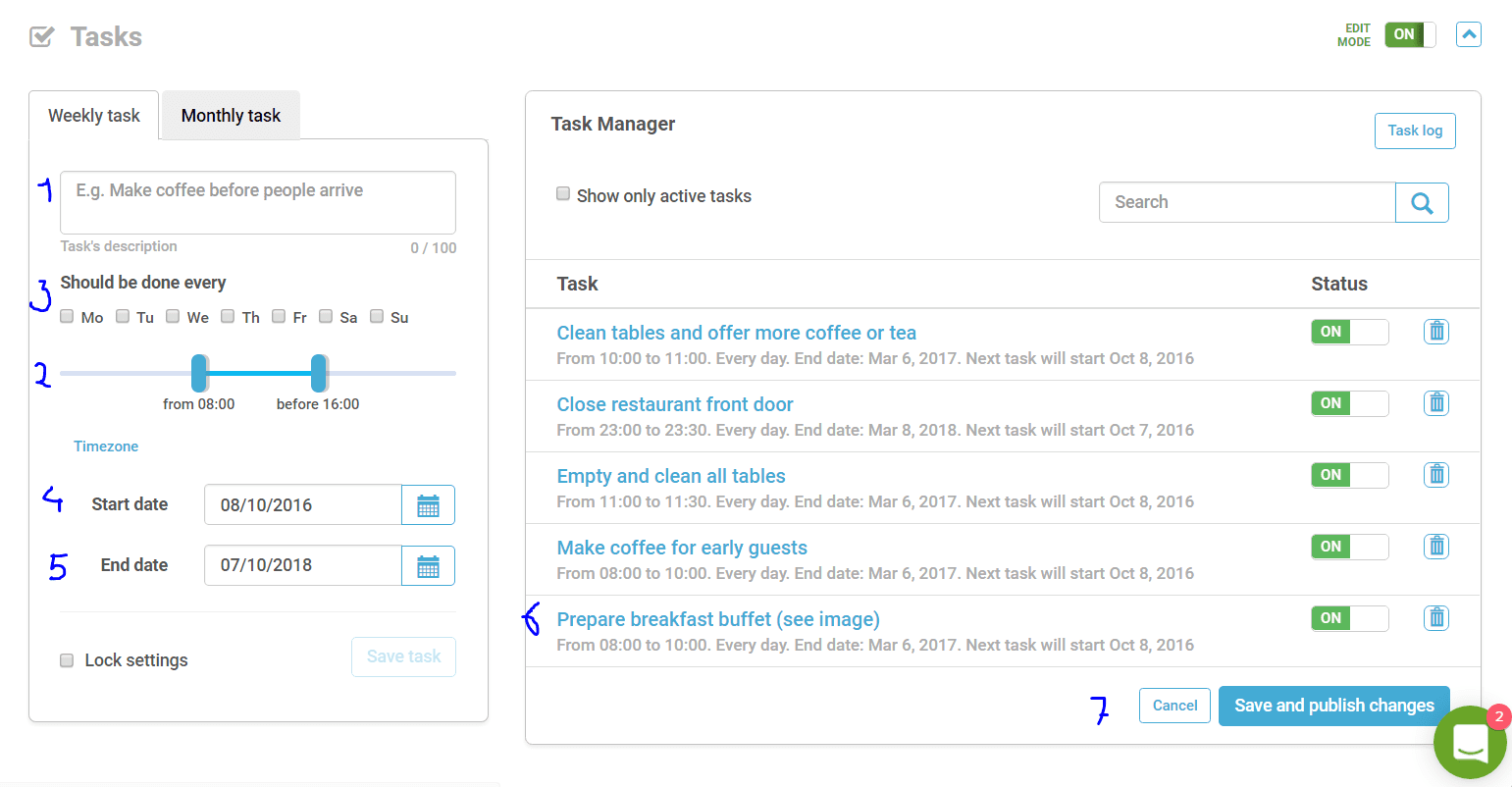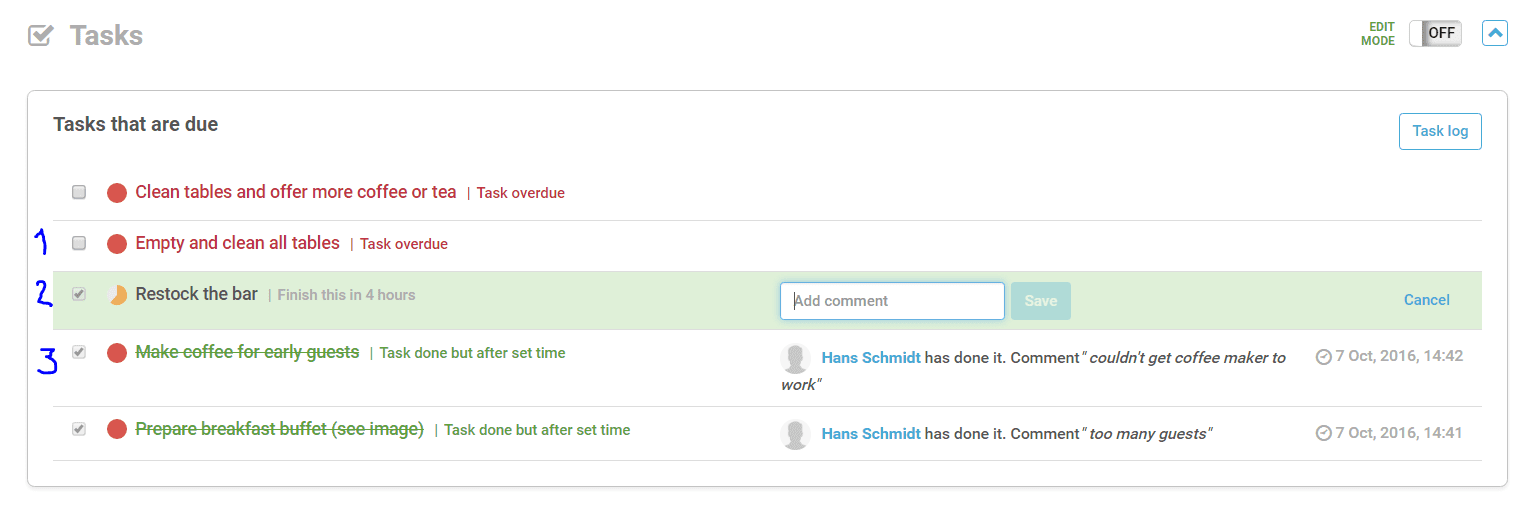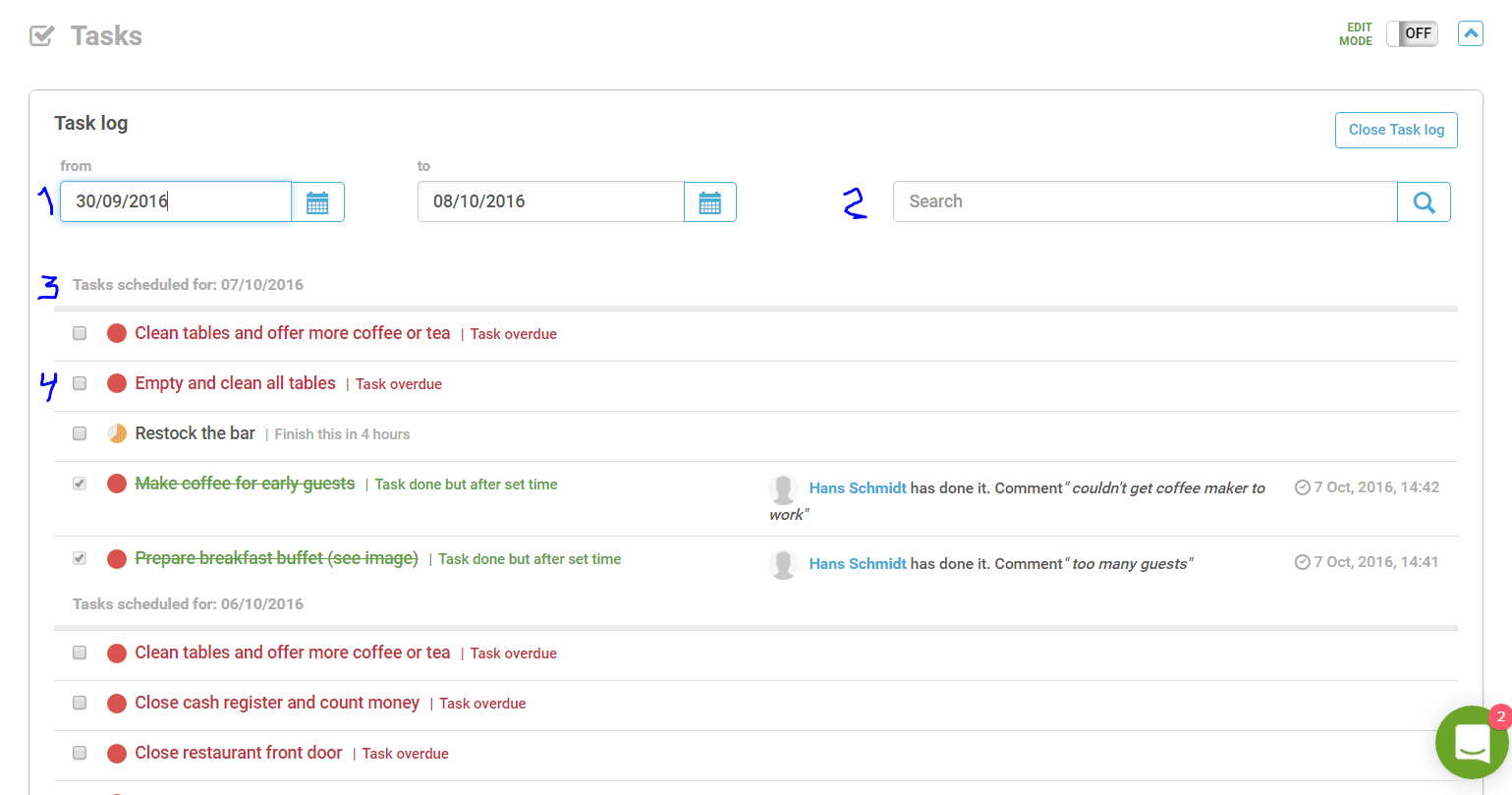Eine Checkliste kann bei richtiger Anwendung viel Zeit sparen. Vollständigkeit und Konsistenz bei der Erledigung von Aufgaben wird dabei gewährleistet.Im Folgenden wird Ihnen gezeigt, wie Sie jede Tätigkeit in einer Gluu-Checkliste hinzufügen.
Kreieren und löschen Sie wiederkehrende Aufgaben
Eigentümer von Prozessen können in unserem Widget den Bearbeitungsmodus verwalten. Dies ist der Ausgangspunkt für das Hinzufügen einer oder mehrerer Aufgaben:
- Beschreiben Sie Aufgaben kurz (bis zu 100 Zeichen) und genau. Bedenken Sie, dass Sie Arbeitsanweisungen hinzufügen können, um bestimmte Prozesse klarzustellen.
- Stellen Sie ein Zeitintervall ein. Wenn Sie z.B. einstellen, dass eine Aufgabe morgens erledigt sein soll, dann können Sie 8-10 Uhr morgens einstellen.
- Wiederholungen einstellen. Eine neue Aufgabe wird täglich erstellt. Wenn Sie möchten, dass eine Aufgabe wochentags um 8-10 Uhr morgens erledigt werden soll, können Sie das einfach einstellen.
- Schlussdatum einstellen – ein Datum, nach dem keine wiederkehrende Aufgabe erstellt werden kann.
- Klicken sie auf Aufgabe hinzufügen, um eine neue Aufgabe zur Bibliothek hinzuzufügen.
- Sie können sehen, wann die Aufgabe startet und diese anschließend löschen.
- Denken Sie daran, stets alle Änderungen zu speichern.
Aufgaben als “erledigt” anzeigen
Checklisten und Aufgaben werden mit Aktivitäten verbunden, die mit Rollen verbunden sind. Jeder Mitarbeiter mit einer entsprechenden Rolle kann eine Aufgabe abschließen. Sobald das Widget angezeigt wird, kann eine Aufgabe abheschlossen werden.
- Checkbox markieren und als “erledigt” markieren.
- Fügen Sie ein Kommentar hinzu und speichern Sie es.
- Die Aufgabe wird nun als “abgeschlossen” protokolliert. Die visuelle Anzeige zeigt an, ob die Aufgabe in der vorgegebenen Zeit erledigt wordn ist.
Automatische E-mail-Erinnerung
Nach jedem Tag können automatische E-mails eingestellt werden, die gesendet werden, wenn bestimmte Aufgaben noch nicht erledigt worden sind. In dieser E-mail werden die Aufgaben zusammengefasst, die möglichst schnell erledigt werden sollten. Sie können diese Aufgaben im Anschluss entweder 1) löschen falls sie nicht wichtig sind oder 2) die zugeilten Mitarbeiter ansprechen.
Diese E-mails sind zur stetigen Überwachung gedacht – um bestimmte Muster zu erkennen, müssen sie im Protokoll nachschauen:
Protokolle verwalten
Alle Aufgaben werden unabhängig aufgezeichnet und im Protokoll angezeigt.
Klicken Sie auf das Protokoll und lassen Sie es sich anzeigen.
- Setzen Sie einen Zeitrahmen fest und filtern Sie Aufgaben nach Zeit.
- Suchen Sie nach Texten, um Aufgaben oder Mitarbeiter zu finden
- Das Protokoll zeigt Ihnen ALLE Aufgaben und Sie können direkt sehen, wenn Aufgaben erledigt worden sind.